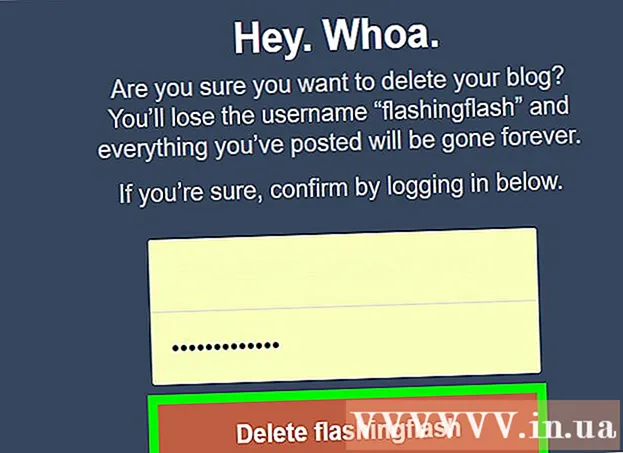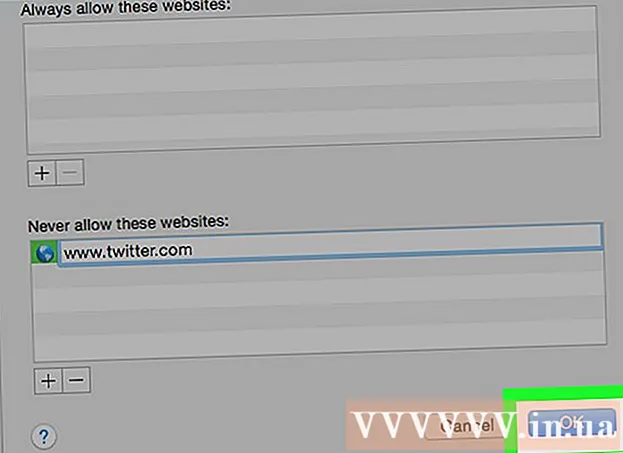Müəllif:
John Pratt
Yaradılış Tarixi:
12 Fevral 2021
YeniləMə Tarixi:
1 İyul 2024

MəZmun
- Addımlamaq
- Metod 3-dən 1: Zibil qutusundakı faylı axtarın
- Metod 3-dən 2: Zaman Maşınına baxın
- Metod 3-dən 3: Məlumat bərpa proqramından istifadə
Əhəmiyyətli bir faylı təsadüfən sildiyimizi bilən kimi ürəkbulandırıcı hissi hamımıza məlumdur. Bu sonsuza qədər itmiş kimi görünə bilər, amma əslində sənədi bərpa etmək üçün bir neçə yol var. Zibil qutusunu hələ boşaltmadınızsa, ilk baxış yeri budur. Zaman Makinası ilə ehtiyat nüsxələr etmisinizsə, faylı bu şəkildə bərpa edə bilərsiniz. Heç bir işə yaramırsa, bəzən pulsuz olaraq təklif olunan və silinmiş sənəd üçün sabit diskdə axtarış aparmağa imkan verən bərpa proqramı ilə faylı bərpa etməyə cəhd edə bilərsiniz.
Addımlamaq
Metod 3-dən 1: Zibil qutusundakı faylı axtarın
 Zibil qutusunu açın. Sildiyiniz əşyalar ümumiyyətlə Zibil qutusuna göndərilir. Zibil qutusu, sənədləri birdəfəlik silənə qədər saxlayacaq. Zibil qutusunu masaüstündən aça bilərsiniz.
Zibil qutusunu açın. Sildiyiniz əşyalar ümumiyyətlə Zibil qutusuna göndərilir. Zibil qutusu, sənədləri birdəfəlik silənə qədər saxlayacaq. Zibil qutusunu masaüstündən aça bilərsiniz.  Bərpa etmək istədiyiniz elementi tapın. Təsadüfən sildiyiniz faylı və ya sənədləri tapmaq üçün Zibil qutusunun arasında gedə bilərsiniz. Maddə artıq Zibil qutusunda deyilsə, aşağıdakı üsullardan birini sınamağa ehtiyacınız ola bilər.
Bərpa etmək istədiyiniz elementi tapın. Təsadüfən sildiyiniz faylı və ya sənədləri tapmaq üçün Zibil qutusunun arasında gedə bilərsiniz. Maddə artıq Zibil qutusunda deyilsə, aşağıdakı üsullardan birini sınamağa ehtiyacınız ola bilər.  Maddəyə sağ vurun və seçin Geri qoyun. Bu seçim mövcud deyilsə, orijinal yer artıq mövcud deyil. Bunun əvəzinə faylı Zibil qutusundan sürükləyib masaüstünüzə yerləşdirməlisiniz. Daha sonra faylı istədiyiniz yerə köçürə bilərsiniz.
Maddəyə sağ vurun və seçin Geri qoyun. Bu seçim mövcud deyilsə, orijinal yer artıq mövcud deyil. Bunun əvəzinə faylı Zibil qutusundan sürükləyib masaüstünüzə yerləşdirməlisiniz. Daha sonra faylı istədiyiniz yerə köçürə bilərsiniz.
Metod 3-dən 2: Zaman Maşınına baxın
 Bərpa etmək istədiyiniz maddə ilə pəncərəni açın. Fayllarınızı yedekləmək üçün Time Machine xüsusiyyətindən istifadə etdinizsə, silinmiş sənədin köhnə bir versiyasını bərpa edə bilərsiniz. Faylın əvvəlcə yerləşdiyi qovluğu açın. Məsələn, Sənədlər qovluğundan bir şey sildinizsə, həmin qovluğu açın.
Bərpa etmək istədiyiniz maddə ilə pəncərəni açın. Fayllarınızı yedekləmək üçün Time Machine xüsusiyyətindən istifadə etdinizsə, silinmiş sənədin köhnə bir versiyasını bərpa edə bilərsiniz. Faylın əvvəlcə yerləşdiyi qovluğu açın. Məsələn, Sənədlər qovluğundan bir şey sildinizsə, həmin qovluğu açın.  Xarici yaddaş vasitənizi kompüterdəki Time Machine ilə qoşun. Time Machine ehtiyatlarınız xarici bir sürücüdə və ya bir şəbəkə sürücüsündədirsə, davam etmədən əvvəl sürücünün qoşulduğundan əmin olun.
Xarici yaddaş vasitənizi kompüterdəki Time Machine ilə qoşun. Time Machine ehtiyatlarınız xarici bir sürücüdə və ya bir şəbəkə sürücüsündədirsə, davam etmədən əvvəl sürücünün qoşulduğundan əmin olun.  Saat maşını menyusunu vurun. Bunu menyu çubuğunda tapa bilərsiniz. Seçin Zaman maşınını aktivləşdirin. Kompüterinizin Time Machine sürücüsünü birləşdirməsi bir neçə dəqiqə çəkə bilər.
Saat maşını menyusunu vurun. Bunu menyu çubuğunda tapa bilərsiniz. Seçin Zaman maşınını aktivləşdirin. Kompüterinizin Time Machine sürücüsünü birləşdirməsi bir neçə dəqiqə çəkə bilər.  Faylın ehtiyat nüsxəsini tapın. Bu qovluğun anlıq görüntüləri arasında irəli və irəli hərəkət etmək üçün oxları istifadə edin və ya birbaşa müəyyən bir ehtiyata keçmək üçün ekranın sağ tərəfindəki zaman çizelgesini istifadə edin. Zaman çizelgesindeki giriş boz rəngdədirsə, ani şəkli olan ehtiyat diskinin əlaqəli olmadığını göstərir.
Faylın ehtiyat nüsxəsini tapın. Bu qovluğun anlıq görüntüləri arasında irəli və irəli hərəkət etmək üçün oxları istifadə edin və ya birbaşa müəyyən bir ehtiyata keçmək üçün ekranın sağ tərəfindəki zaman çizelgesini istifadə edin. Zaman çizelgesindeki giriş boz rəngdədirsə, ani şəkli olan ehtiyat diskinin əlaqəli olmadığını göstərir. - Anlık görüntüdə xüsusi faylları tapmaq üçün axtarış çubuğundan istifadə edə bilərsiniz.
 Köhnə faylı nəzərdən keçirin. Açmaq üçün faylı iki dəfə vurun. Bu, sənədin hansı versiyasının anlıq görüntüdə olduğunu görməyə imkan verir. Faylın axtardığınız versiyaya ən yaxın olan versiyasını tapmaq üçün önizləmədən istifadə edin.
Köhnə faylı nəzərdən keçirin. Açmaq üçün faylı iki dəfə vurun. Bu, sənədin hansı versiyasının anlıq görüntüdə olduğunu görməyə imkan verir. Faylın axtardığınız versiyaya ən yaxın olan versiyasını tapmaq üçün önizləmədən istifadə edin.  Faylı bərpa edin. Axtardığınız faylı tapdıqdan sonra onu seçin və Geri yüklə düyməsini basın. Maddə orijinal yerinə qaytarılacaqdır. Hamısını eyni anda bərpa etmək üçün birdən çox maddə seçə bilərsiniz.
Faylı bərpa edin. Axtardığınız faylı tapdıqdan sonra onu seçin və Geri yüklə düyməsini basın. Maddə orijinal yerinə qaytarılacaqdır. Hamısını eyni anda bərpa etmək üçün birdən çox maddə seçə bilərsiniz. - Maddə silinmiş birdən çox qovluqdaysa, bu qovluqları yenidən bərpa etmək üçün faylın bərpa oluna biləcəyini soruşa bilərsiniz.
Metod 3-dən 3: Məlumat bərpa proqramından istifadə
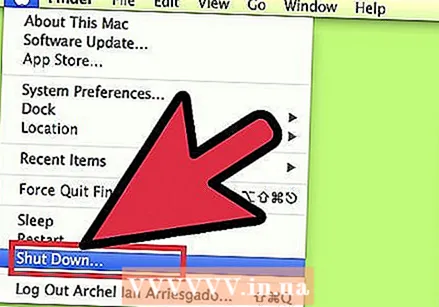 Diski istifadə etməyi dərhal dayandırın. Veri bərpa proqramından istifadə edərək faylları bərpa etməyin açarı bu sürücünün istifadəsini dərhal dayandırmaqdır. Bir fayl silindikdə, onun üzərinə yazmaq olar. Diskdən istifadəni dərhal dayandırsanız, faylın hələ yazılmaması şansını artırırsınız.
Diski istifadə etməyi dərhal dayandırın. Veri bərpa proqramından istifadə edərək faylları bərpa etməyin açarı bu sürücünün istifadəsini dərhal dayandırmaqdır. Bir fayl silindikdə, onun üzərinə yazmaq olar. Diskdən istifadəni dərhal dayandırsanız, faylın hələ yazılmaması şansını artırırsınız. - Heç bir proqramı açmayın və heç bir sənəd saxlamayın, yaratmayın və ya silin və silinən fayl başlanğıc diskinizdədirsə kompüterinizi bağlamayın.
 Bir fayl bərpa proqramı yükləyin. Proqramı başqa bir kompüterə və ya diskdə yüklədiyinizə əmin olun ki, bərpa etmək istədiyiniz faylı təsadüfən yazmayasınız. Bəzi populyar proqramlar:
Bir fayl bərpa proqramı yükləyin. Proqramı başqa bir kompüterə və ya diskdə yüklədiyinizə əmin olun ki, bərpa etmək istədiyiniz faylı təsadüfən yazmayasınız. Bəzi populyar proqramlar: - PhotoRec (Pulsuz)
- Disk Qazma (Pulsuz)
- Məlumat Xilasetmə
- FileSalvage
 Proqramı bir USB sürücüsünə quraşdırın (mümkünsə). Uğurlu olduqda, fayl bərpa proqramını xarici bir sürücüyə və ya USB çubuğuna quraşdırın. Bu, sabit diskdəki hər hansı bir şeyin yazılmasının qarşısını alaraq proqramı həmin xarici yaddaş mühitindən işə salmağa imkan verir.
Proqramı bir USB sürücüsünə quraşdırın (mümkünsə). Uğurlu olduqda, fayl bərpa proqramını xarici bir sürücüyə və ya USB çubuğuna quraşdırın. Bu, sabit diskdəki hər hansı bir şeyin yazılmasının qarşısını alaraq proqramı həmin xarici yaddaş mühitindən işə salmağa imkan verir.  Diskinizi tarayın. Proses seçdiyiniz proqramdan asılı olaraq dəyişir, lakin ümumiyyətlə taramaq üçün bir sürücü seçə biləcəksiniz. Təsadüfən silinmiş faylı olan sürücünü seçin. Axtarılan fayl növünü göstərməyiniz istənə bilər. Axtarışları dəqiqləşdirərək tarama sürətini artıra bilərsiniz.
Diskinizi tarayın. Proses seçdiyiniz proqramdan asılı olaraq dəyişir, lakin ümumiyyətlə taramaq üçün bir sürücü seçə biləcəksiniz. Təsadüfən silinmiş faylı olan sürücünü seçin. Axtarılan fayl növünü göstərməyiniz istənə bilər. Axtarışları dəqiqləşdirərək tarama sürətini artıra bilərsiniz. - Sadə və ya Tam / Dərin tarama arasından seçim edə bilərsiniz. Tam tarama çox vaxt apara biləcəyi üçün dosyanızın bərpa oluna biləcəyini görmək üçün əvvəlcə sürətli tarama cəhd edin. Sürətli tarama faylı bərpa edə bilmirsə, tam bir tarama cəhd edin.
- Bəzi məlumat bərpa proqramları önyüklenebilir bir görüntü şəklində olur. Prinsipcə, bu, OS X-dən bir tarama ilə müqayisədə daha çox faylı bərpa etməyə imkan verir.
- PhotoRec istifadə edirsinizsə, istifadə etdiyiniz sürücünün fayl sistemini təyin etməlisiniz. Disk EXT2 / EXT3 fayl sisteminə görə formatlanmırsa, "Digər" i seçə bilərsiniz.
 Qurtarmaq istədiyiniz sənədləri seçin. Sürücünüzü taradıqdan sonra bərpa edilə bilən bir siyahı əldə edəcəksiniz. Fayl adları tez-tez məhv olur, buna görə axtardıqlarınızı tapmaq üçün yəqin ki, hər bir fayla baxmalı olacaqsınız.
Qurtarmaq istədiyiniz sənədləri seçin. Sürücünüzü taradıqdan sonra bərpa edilə bilən bir siyahı əldə edəcəksiniz. Fayl adları tez-tez məhv olur, buna görə axtardıqlarınızı tapmaq üçün yəqin ki, hər bir fayla baxmalı olacaqsınız. - Bütün fayllar bərpa edilə bilməz. Axtardığınızı tapmaq üçün birdən çox faylda axtarış aparmaq lazım ola bilər, çünki fayl adları artıq tanınmayacaq.
 Fayllarınızı qeyd edin. Qurtarmaq istədiyiniz faylları seçdikdən sonra sənədləri harada saxlamaq istədiyiniz soruşulacaq. Axtarış üçün daha çox faylınız varsa, bərpa edilmiş sənədləri sildiyiniz diskdə saxlamayın. Onları xarici bir sürücüyə və ya başqa bir qoşulmuş sürücüyə yazın.
Fayllarınızı qeyd edin. Qurtarmaq istədiyiniz faylları seçdikdən sonra sənədləri harada saxlamaq istədiyiniz soruşulacaq. Axtarış üçün daha çox faylınız varsa, bərpa edilmiş sənədləri sildiyiniz diskdə saxlamayın. Onları xarici bir sürücüyə və ya başqa bir qoşulmuş sürücüyə yazın. - Çox sayda faylı bərpa etməyə çalışırsınızsa, əvvəlcə əsasları ilə edin. Qurtarma prosesi belə silinmiş sənədlərin üzərinə yaza bilər və zərər verə bilər, buna görə əvvəl ən vacib olanları özünüzlə gətirdiyinizə əmin olun.